Arrastar e soltar é uma forma de interagir com objetos na tela do computador usando um mouse ou outro dispositivo apontador. Ele usa um gesto em que você move um objeto agarrando-o com o mouse e arrastando-o para um local diferente.
O recurso arrastar e soltar tem sido uma parte importante da maioria das interfaces gráficas de usuário (GUIs) há muitos anos, incluindo sistemas operacionais e softwares de produtividade. Ele simplifica o uso do computador e o torna fácil para os iniciantes.
Muitos usuários esperam usar o recurso de arrastar e soltar quando começam a criar seus sites. Embora o editor de blocos do WordPress ofereça alguma funcionalidade de arrastar e soltar, você terá uma experiência melhor se instalar um plug-in do construtor de páginas do WordPress.
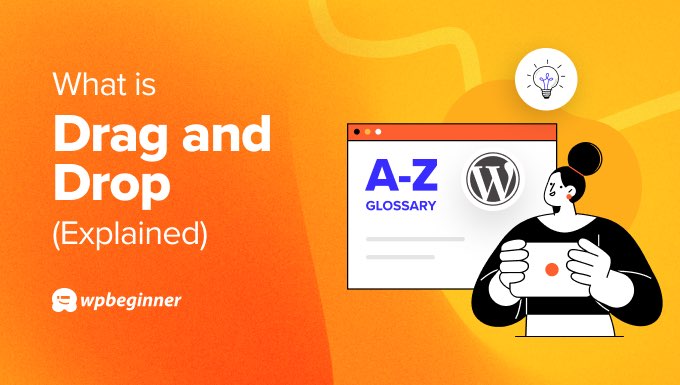
Quais são os benefícios de arrastar e soltar?
Uma interface gráfica de usuário do tipo arrastar e soltar facilita a operação de computadores para usuários comuns. Sistemas operacionais como o Microsoft Windows e o Apple macOS usam uma interface acionada por mouse como uma alternativa mais amigável à digitação de comandos do computador.
Arrastar e soltar é um gesto em que os usuários apontam para um objeto e mantêm pressionado o botão do mouse. Em seguida, movem o objeto para um local diferente e soltam o botão do mouse. Isso imita o ato de pegar e mover algo no mundo físico.
Muitos usuários estão familiarizados com o recurso arrastar e soltar e querem usá-lo ao gerenciar seus sites WordPress. Felizmente, o WordPress vem adicionando regularmente recursos de arrastar e soltar à plataforma, mas você terá uma experiência mais completa se instalar plug-ins.
Usando arrastar e soltar com o WordPress
O WordPress tem uma funcionalidade limitada de arrastar e soltar, mas isso está sendo aprimorado com o tempo.
Por exemplo, um dos novos recursos listados para o WordPress 6.5 era “arrastar e soltar mais suave”.
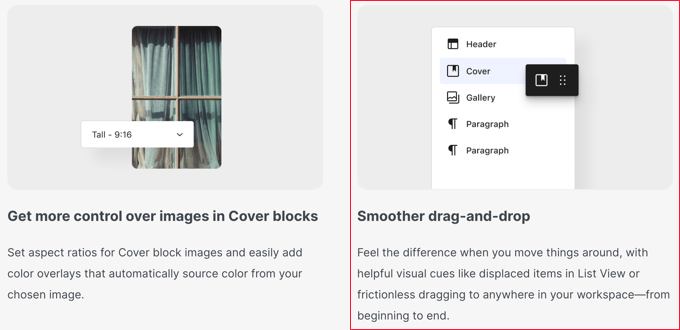
Um lugar onde você encontrará alguns recursos de arrastar e soltar é o editor de blocos do WordPress.
Por exemplo, você pode simplesmente arrastar e soltar um novo bloco em um post ou página.
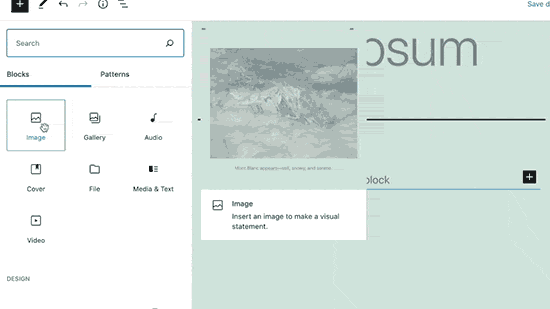
No entanto, não é possível usar o recurso arrastar e soltar para alterar o local de um bloco quando ele estiver na página.
Da mesma forma, não é possível usar o recurso de arrastar e soltar para ajustar o tamanho do bloco, adicionar blocos dentro de outros blocos ou criar layouts complexos usando colunas e linhas.
Por outro lado, você pode usar o recurso Visão geral do documento para reorganizar seus blocos usando o recurso de arrastar e soltar quando estiver na “Visualização de lista”.
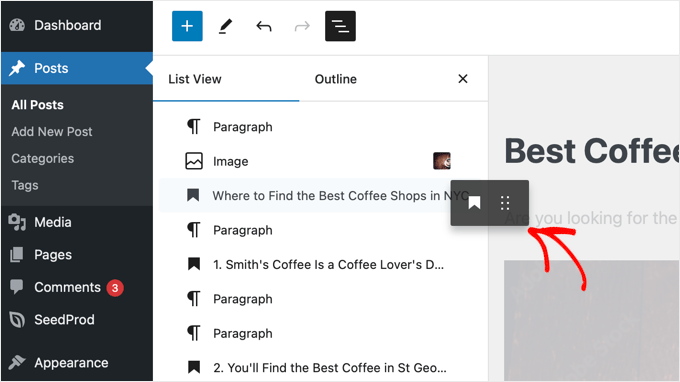
Há alguns outros lugares em que você encontrará recursos de arrastar e soltar no WordPress, como ao adicionar um menu de navegação ao seu site e soltar imagens na Biblioteca de mídia.
Se você quiser uma experiência de edição mais completa de arrastar e soltar, poderá instalar um plug-in do construtor de páginas do WordPress.
Uso de arrastar e soltar com um plug-in do Page Builder
Muitos iniciantes acham difícil personalizar os layouts de página do WordPress ao começar um blog.
Isso é especialmente verdadeiro se eles estiverem migrando do Weebly para o WordPress ou do Wix para o WordPress e já estiverem familiarizados com os construtores de sites de arrastar e soltar.
A boa notícia é que os melhores plug-ins de construtores de páginas do WordPress oferecem muitos recursos de arrastar e soltar fáceis de usar. Eles permitem que você organize facilmente os elementos do conteúdo exatamente como quiser.
Por exemplo, o SeedProd é um plugin premium de criação de páginas de destino para WordPress. Ele é muito fácil de usar porque suporta arrastar e soltar.
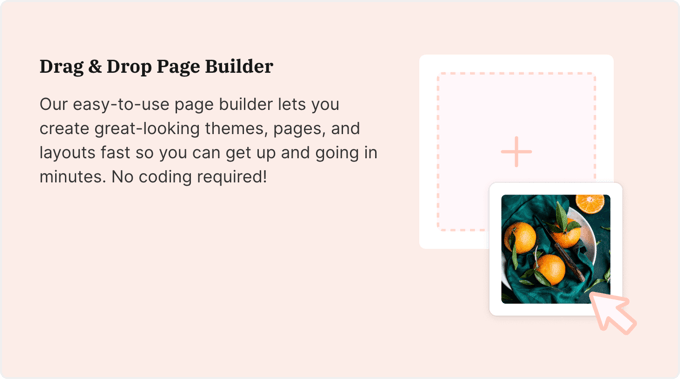
Assim como o editor de blocos do WordPress, você pode arrastar novos blocos para um post ou página. Isso inclui um conjunto expandido de blocos de arrastar e soltar projetados para conversões, como formulários de opt-in, botões de call-to-action e depoimentos.
Além disso, quando o bloco estiver em uma página, você também poderá alterar seu local usando o recurso de arrastar e soltar.
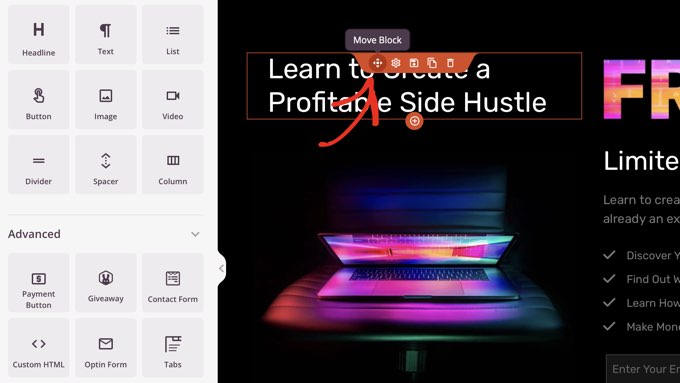
Isso permite que você crie facilmente layouts complexos e até mesmo crie temas personalizados completos sem conhecimento de programação.
Você pode saber mais em nosso guia sobre a diferença entre o editor de blocos e os construtores de páginas.
Uso de arrastar e soltar com outros plug-ins do WordPress
Se você quiser usar o recurso de arrastar e soltar fora do editor de conteúdo, há outros plug-ins que podem ser instalados.
Por exemplo, você pode usar plug-ins para organizar e reordenar as páginas do WordPress e alterar a ordem das categorias usando o recurso de arrastar e soltar.
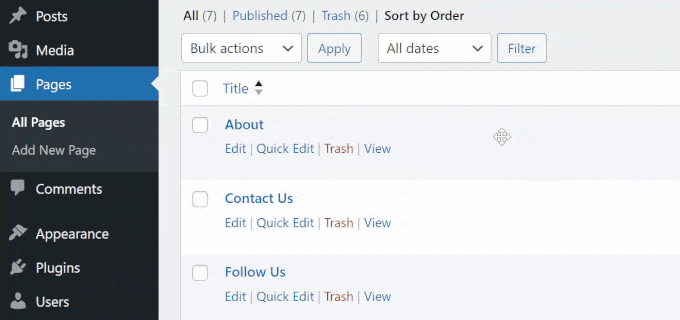
Esperamos que este artigo tenha ajudado você a saber mais sobre arrastar e soltar no WordPress. Você também pode consultar nossa lista de Leitura adicional abaixo para obter artigos relacionados sobre dicas, truques e ideias úteis do WordPress.
Se você gostou deste artigo, inscreva-se em nosso canal do YouTube para receber tutoriais em vídeo sobre o WordPress. Você também pode nos encontrar no Twitter e no Facebook.
Additional Reading
- 15 melhores construtores de páginas WordPress de arrastar e soltar em 2025 comparados
- Como reordenar facilmente as postagens no WordPress (passo a passo)
- Como organizar ou reordenar páginas do WordPress com o recurso arrastar e soltar
- Como usar o editor de blocos do WordPress (tutorial do Gutenberg)
- Como alterar a ordem das categorias no WordPress (maneira fácil)
- WordPress Block Editor vs. Page Builders: Qual é a diferença?
- Como criar facilmente um tema personalizado do WordPress (sem nenhum código)




